2 måder til FreeConferenceCall-optagelse og downloading
Hvis du ofte foretager konferenceopkald, skal du være fortrolig med FreeConferenceCall.com. FreeConferenceCall er et meget populært gratis konference- og samarbejdsværktøj, der giver dig mulighed for at være vært for HD-lydkonferenceopkald, HD-videokonference og skærmdeling med op til 1,000 deltagere. I nogle tilfælde kan det være vigtigt at optage et opkald på freeconferencecall.com.

Her i dette indlæg vil vi gerne fortælle dig 2 nemme måder at lave FreeConferenceCall-optagelse. Du kan bruge standardmetoden til at optage video- og lydkonferenceopkald, eller du kan stole på, at en professionel optager optager på FreeConferenceCall.com.
Del 1. Sådan optages på FreeConferenceCall.com
FreeConferenceCall giver en ligetil måde at optage video- og lydkonferenceopkald på. Men denne FreeConferenceCall-optagefunktion kan kun bruges af host.
Som vært kan du simpelthen starte FreeConferenceCall-optagelsen ved at trykke på *9. I så fald afbryder systemet dig fra konferencen og beder om abonnentens pinkode. Du vender tilbage til konferencen og starter optagelsen, hvis abonnentens pinkode er gyldig.
Alle deltagere får besked om, at konferenceopkaldsoptagelsen er startet. Du kan ikke optage et opkald på FreeConferenceCall.com i hemmelighed. Når du vil stoppe optagelsesprocessen, kan du trykke på *9 igen.
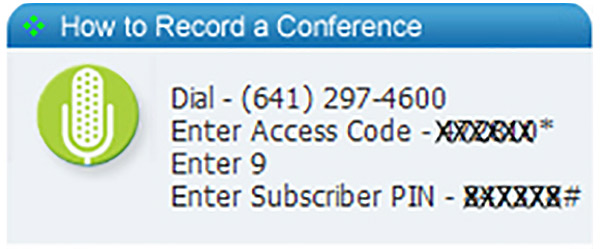
Efter FreeConferenceCall-optagelsen får du 3 muligheder. Du kan lytte direkte til det indspillede konferenceopkald med afspilningsnummer, downloade det til lokal computer eller streame det online.
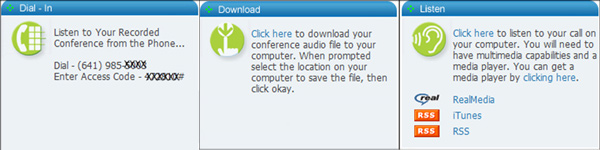
Del 2. Bedre måde at få FreeConferenceCall-optagelse på
Du kan ikke optage et video- eller lydkonferenceopkald på FreeConferenceCall.com, hvis du ikke er vært. Her anbefaler vi på det kraftigste et alt udstyret værktøj til optagelse af konferencesamtale Screen Capture for dig at lave FreeConferenceCall-optagelsen i høj kvalitet. Det har evnen til at optage videoopkald og møder på FreeConferenceCall.
- 1. Optag eventuelle konferenceopkald og møder på FreeConferenceCall.com.
- 2. Capture FreeConferenceCall lyd fra systemlyd, mikrofon eller begge dele.
- 3. Optag online-møder, video- / lydopkald, gameplay og mere med ægte HD-kvalitet.
- 4. Eksporter optagelse af konferenceopkald i MP4, MOV, FLV, AVI, MP3, AAC, M4A og mere.
Trin 1Først skal du gratis downloade, installere og køre denne konferenceopkaldsoptager på din computer. Det giver dig mulighed for nemt at optage videoopkald, møder og lydopkald.
Trin 2Når du åbner denne FreeConferenceCall-optager, skal du vælge Video-optager or Lydoptager funktion efter dit behov.

Trin 3Du kan frit justere videooptagelsesområdet og lydoptagelseskilden. Du har også lov til at fange dit eget ansigt via webcam.

Trin 4Når du vil optage på FreeConferenceCall.com, kan du klikke på REC knap. Mens FreeConferenceCall-optagelsen kan du tilføje tekst, linje, pil og specifikke etiketter til den optagede fil. Efter optagelse kan du se og redigere det.
Din FreeConferenceCall-optagelsesfil kan gemmes i ethvert populært video- / lydformat som MP4, MOV, AVI, MKV, FLV, MP3, AAC, M4A og meget mere. Du kan gratis downloade det og prøve.
Følg den samme måde, og du kan nemt optag WebEx-møde, Skype-opkald og andre videoopkaldstjenester.
Del 3. Ofte stillede spørgsmål om FreeConferenceCall-optagelse
Spørgsmål 1. Hvordan downloader jeg en FreeConferenceCall-optagelse?
Efter FreeConferenceCall-optagelsen tilbydes du downloadmuligheden for at gemme det optagne opkald på din computer. Her kan du også gå til freeconferencecall.com og logge ind på din konto. Du vil blive guidet til dit seneste indspillede konferenceopkald. Du kan klikke på knappen Download for at gemme optagelsesfilen.
Spørgsmål 2. Hvordan inviteres andre på FreeConferenceCall.com?
Du kan bruge online invitation eller e-mail til at sende andre FreeConferenceCall invitationen. Efter at have logget ind på din FreeConferenceCall-konto, kan du finde og klikke på knappen Inviter og derefter vælge en af måderne for at invitere andre.
Spørgsmål 3. Er gratis konferenceopkald virkelig gratis?
FreeConferenceCall.com tilbyder en gratis måde at foretage video- og lydkonferenceopkald på. Du kan bruge dens grundlæggende funktioner uden omkostninger. Det giver også en betalt version, der indeholder flere nyttige funktioner og værktøjer som webadministration, opkaldsoptagelse og kalenderintegration osv.
Konklusion
Det er helt nødvendigt at optage nogle vigtige konferenceopkald. Efter at have læst dette indlæg kan du få 2 enkle metoder til at lave FreeConferenceCall-optagelse. Hvis du er vært, kan du vælge den første måde. Eller du kan stole på professionel konferenceopkaldsoptager for at få arbejdet gjort. For flere spørgsmål om, hvordan du optager på freeconferencecall.com, kan du give os en besked.







